Napraw Mikser głośności systemu Windows, który nie zapisuje ustawień
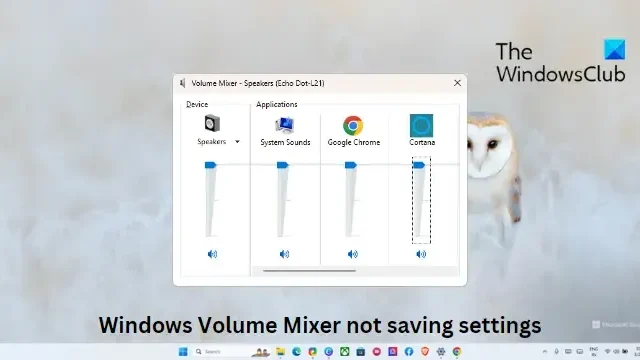
Jeśli Mikser głośności systemu Windows nie zapisuje ustawień, ten post z pewnością pomoże rozwiązać problem. Mikser głośności systemu Windows to funkcja systemu operacyjnego Windows, która umożliwia kontrolowanie poziomów głośności poszczególnych aplikacji i dźwięków systemowych. Ta funkcja nie jest dostępna jako pełnoprawna aplikacja. Ostatnio niektórzy użytkownicy skarżyli się, że Windows Volume Mixer nie zapisuje zmian dokonanych w ustawieniach. Na szczęście możesz postępować zgodnie z kilkoma prostymi sugestiami, aby naprawić błąd.
Napraw Mikser głośności systemu Windows, który nie zapisuje ustawień
Jeśli Mikser dźwięku i głośności nie zapisuje ustawień na komputerze z systemem Windows 11/10, postępuj zgodnie z poniższymi sugestiami:
- Uruchom narzędzie do rozwiązywania problemów z dźwiękiem systemu Windows
- Zaktualizuj sterowniki audio
- Włącz tryb wyłączności we właściwościach głośników
- Wycofaj aktualizację systemu Windows
- Sprawdź aplikacje powodujące konflikty w trybie czystego rozruchu
Teraz przyjrzyjmy się im szczegółowo.
1] Uruchom narzędzie do rozwiązywania problemów z dźwiękiem systemu Windows
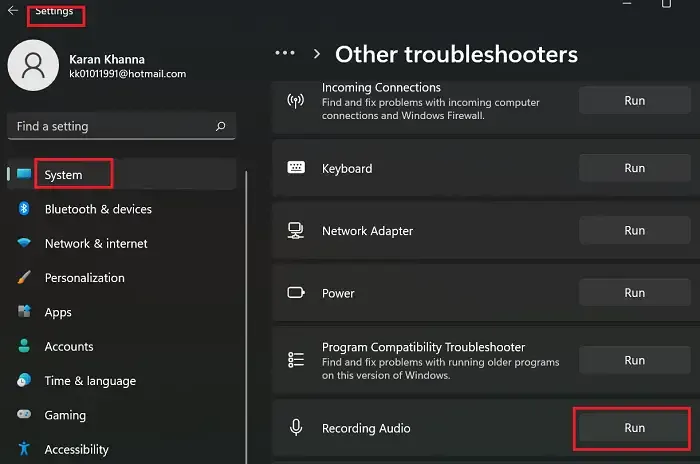
Zanim zaczniesz korzystać z różnych metod rozwiązania tego problemu, uruchom wbudowane narzędzie firmy Microsoft do rozwiązywania problemów z dźwiękiem . Oto jak:
- Naciśnij Klawisz Windows + I, aby otworzyć Ustawienia .
- Przewiń w dół i wybierz Rozwiązywanie problemów > Inne narzędzia do rozwiązywania problemów .
- Kliknij Uruchom obok Odtwarzanie dźwięku.
- Po zakończeniu procesu uruchom ponownie urządzenie, aby sprawdzić, czy błąd został rozwiązany.
2] Zaktualizuj sterowniki audio
Nieaktualne lub uszkodzone sterowniki mogą być również odpowiedzialne za to, że Mikser głośności systemu Windows nie zapisuje ustawień. Zaktualizuj sterowniki audio i sprawdź, czy problem został rozwiązany. Oto jak możesz to zrobić:
- Otwórz Ustawienia i przejdź do Aktualizacja i zabezpieczenia > Windows Update .
- Tuż pod nim poszukaj klikalnego łącza — Wyświetl opcjonalne aktualizacje .
- W obszarze Aktualizacje sterowników dostępna będzie lista aktualizacji, które możesz zainstalować, jeśli napotkasz problem ręcznie.
Alternatywnie pobierz i zainstaluj sterowniki audio ze strony internetowej producenta.
3] Włącz tryb wyłączności we właściwościach głośników
Ta metoda wymaga zezwolenia aplikacjom na przejęcie wyłącznej kontroli nad tym urządzeniem i włączenia trybu wyłączności. Może to pomóc w rozwiązaniu problemów z Mikserem głośności systemu Windows. Oto jak:
- Naciśnij klawisz Windows + R, aby otworzyć okno dialogowe Uruchom .
- Wpisz sndvol i naciśnij Enter .
- Po otwarciu miksera głośności kliknij ikonę głośnika .
- Okno dialogowe Właściwości głośnika zostanie teraz otwarte; tutaj przejdź do karty Zaawansowane .
- W obszarze Tryb wyłączności zaznacz opcje Zezwalaj aplikacjom na przejmowanie wyłącznej kontroli nad tym urządzeniem i Daj priorytet aplikacjom w trybie wyłączności.
- Kliknij Zastosuj , a następnie OK , aby zapisać zmiany.
Poprawka: Mikser głośności nie otwiera się w systemie Windows 11
4] Wycofaj aktualizację systemu Windows
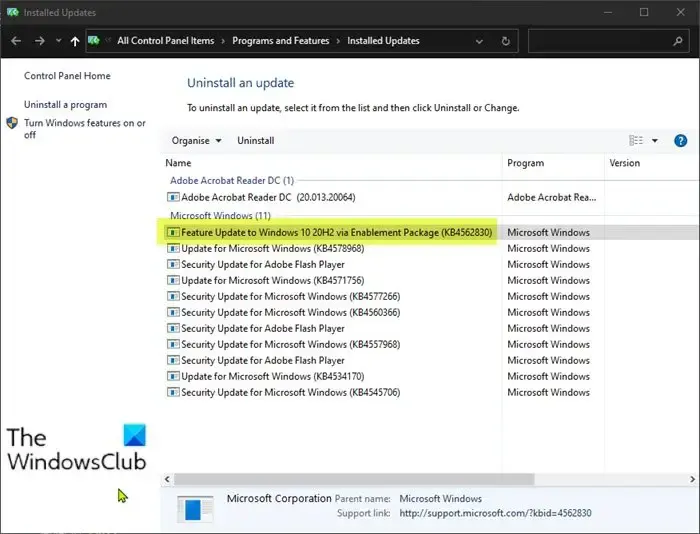
Jeśli problem wystąpił po aktualizacji systemu Windows, rozważ odinstalowanie aktualizacji. Aby odinstalować aktualizację , wykonaj następujące kroki:
- Naciśnij klawisz Windows + R, aby otworzyć okno dialogowe Uruchom .
- Wpisz appwiz.cpl i naciśnij Enter .
- Na stronie Odinstaluj lub wyświetl program kliknij Wyświetl zainstalowane aktualizacje .
- Kliknij prawym przyciskiem myszy ostatnio zainstalowaną aktualizację i wybierz opcję Odinstaluj .
Jeśli wystąpiło to po zainstalowaniu aktualizacji funkcji, w tym poście dowiesz się, jak cofnąć aktualizację funkcji .
5] Sprawdź, czy nie występują konflikty aplikacji w trybie czystego rozruchu
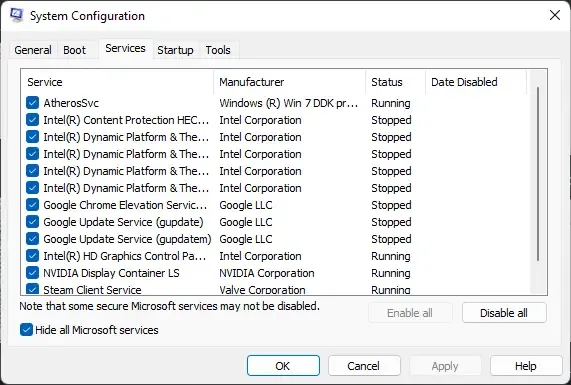
Niektóre aplikacje zainstalowane na Twoim urządzeniu mogą być powodem, dla którego Mikser głośności systemu Windows może mieć problemy z zapisywaniem ustawień. Wykonaj czysty rozruch komputera, aby ograniczyć wszystkie aplikacje innych firm.
Jeśli błąd nie pojawia się w stanie czystego rozruchu, może być konieczne ręczne włączenie jednego procesu po drugim i sprawdzenie, kto jest winowajcą. Po zidentyfikowaniu go wyłącz lub odinstaluj oprogramowanie.
Poprawka: Problemy z dźwiękiem i dźwiękiem w systemie Windows
Mam nadzieję, że to pomoże.
Dlaczego moje ustawienia dźwięku ciągle się resetują?
Jeśli ustawienia dźwięku są resetowane na urządzeniu z systemem Windows, może to być spowodowane nieaktualnymi lub uszkodzonymi sterownikami audio. Aby naprawić tę aktualizację, pobierz i zainstaluj sterowniki bezpośrednio z witryny internetowej producenta. Jednak może się to również zdarzyć, jeśli oprogramowanie innych firm zakłóca ustawienia dźwięku urządzenia.
Jak zatrzymać automatyczne dostosowywanie miksera głośności przez system Windows?
Aby uniemożliwić systemowi Windows automatyczną regulację miksera głośności, wyłącz opcję „Zezwalaj aplikacjom na przejmowanie wyłącznej kontroli nad tym urządzeniem” w ustawieniach dźwięku. Powinno to naprawić ten błąd.



Dodaj komentarz